Wifi là một trong những phương thức kết nối internet rất phổ biến hiện nay. Tuy nhiên, wifi quá yếu hay tốc độ kém sẽ gây ảnh hưởng nghiêm trọng đến hiệu suất làm việc của nhiều người. Vậy làm thế nào để tăng tốc wifi cho laptop? Bài viết sau đây chúng tôi sẽ chia sẻ đến bạn một số cách tăng tốc wifi đơn giản và nhanh chóng nhất.
1. Vì sao tốc độ Wifi bị chậm?
Điều này xuất phát từ nhiều nguyên nhân khác nhau. Sau đây là một số lý do tiêu biểu:
- Do nhà cung cấp: Có một nguyên nhân phổ biến gây yếu sóng wifi mà chúng ta thường gặp là cáp quang biển bị đứt, gây ảnh hưởng đến việc truy cập internet quốc tế. Ngoài ra, việc lắp đặt hệ thống mạng không đảm bảo kỹ thuật cũng có thể gây sự cố và làm wifi trở nên chậm yếu.
- Do thiết bị phát Wifi: Vị trí lắp không phù hợp, thiết bị hư hỏng, quá tải hoặc không đáp ứng đủ năng suất, cũng như nhiễu tín hiệu là những nguyên nhân phổ biến gây gián đoạn tín hiệu của thiết bị phát wifi hoặc modem.
- Do thiết bị thu: Thiết bị thu bị nhiễm virus, hư hỏng hoặc đã lỗi thời, và tất cả những yếu tố này đều có thể làm cho việc truy cập mạng của bạn trở nên chậm hơn bình thường.
2. Một số cách tăng tốc wifi đơn giản nhất
Tắt tính năng hạn chế băng thông cho Máy tính Windows 10, 8.1, 7
Trước tiên, mở Start và nhập gpedit.msc rồi mở lên.

Tại cửa sổ ứng dụng vừa mở lên bạn điều hướng đến vị trí sau: Computer Configuration -> Administrative Templates -> Network -> QoS Packet Scheduler > chọn “Limit reservable bandwidth tại cửa sổ bên phải, bấm edit.

Một cửa sổ mới hiện lên bạn tích vào ô Enable. Tại mục Bandwidth limit (%) đổi thành 0 rồi ấn OK là được.

Tham khảo: Cài đặt nhanh phần mềm Wondershare Filmora 9 cơ bản cho người mới
Tạm dừng phần mềm sử dụng nhiều băng thông
Khi một số ứng dụng dùng quá nhiều băng thông thì các ứng dụng khác sẽ không thể hoạt động tốt được. Điều này khiến bạn cảm thấy wifi bị chậm đi trong quá trình sử dụng máy. Lúc này bạn cần kiểm tra xem phần mềm mình đang dùng có sử dụng băng thông lớn không, nếu có thì hãy tắt bớt đi.
Để kiểm tra, bạn ấn tổ hợp Ctrl + Shift + Esc để mở Task manager. Chọn Processes > chọn network để xem ứng dụng nào đang dùng nhiều băng thông.
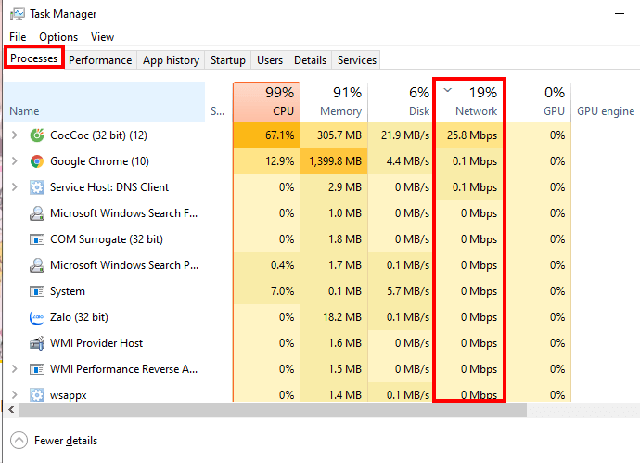
Nếu thấy có phần mềm đang dùng quá nhiều băng thông thì bạn nên tạm dừng nó để tăng tốc độ Wifi. Một số ứng dụng làm mạng chậm hơn phổ biến như:
- Các dịch vụ lưu trữ đám mây như Dropbox vì nó liên tục đồng bộ file.
- Tải phần mềm trên trình duyệt web
- Sử dụng Torrent để tải ứng dụng.
- Stream Video ở định dạng 4K hoặc HD.
Sử dụng Modem/Router khác
Sử dụng Router/modem quá tệ cũng có thể làm ảnh hưởng đến tốc độ mạng wifi. Nếu thường xuyên gặp phải tình trạng mạng ping cao, delay nhiều thì bạn nên kiểm tra cục router của mình xem có phù hợp với gói cước mạng bạn đang dùng không. Tốt nhất là bạn hãy liên hệ đến nhà cung cấp internet để họ cho bạn list các modem tương thích nhất.

Quét virus, malware máy tính
Bạn cần chắc chắn máy mình không có virus, bởi virus có thể khiến tốc độ mạng bị chậm lại. Đa phần những con virus này sẽ lây nhiễm trong máy và đánh cắp tài liệu của bạn. Do đó, hãy dùng các phần mềm diệt virus thông dụng như Avast, Kaspersky,….. Những phần mềm này sẽ giúp tự động quét và tiêu diệt những thứ gây hại cho máy tính.

Sử dụng mạng dây để tăng tốc độ mạng
Một cách để tăng tốc độ mạng PC, laptop khác có thể sử dụng là dùng mạng dây. Có thể thấy, đa phần các máy tính hiện nay đều dùng wifi để kết nối vì tính tiện lợi. Tuy nhiên, không phải wifi lúc nào cũng nhanh và tốt, nó có thể chậm nếu bạn không biết cách dùng. Do đó, có thể kết nối máy bằng một đường dây nối từ modem đến thiết bị sẽ đảm bảo tốc độ mạng nhanh và an toàn hơn.

Dọn dẹp máy tính của bạn
Trong máy tính thường có nhiều phần mềm chạy ẩn, thậm chí có những ứng dụng bạn không hiểu vì sao nó lại nằm trong máy mình. Điều này sẽ làm giảm tốc độ đường truyền mạng, gây ảnh hưởng đến hiệu suất làm việc. Do đó, nếu muốn tăng tốc wifi thì bạn hãy tắt các ứng dụng không cần thiết hay không dùng đến.
Để tắt ứng dụng bạn có thể mở task manager rồi đóng những phần mềm không dùng lại.
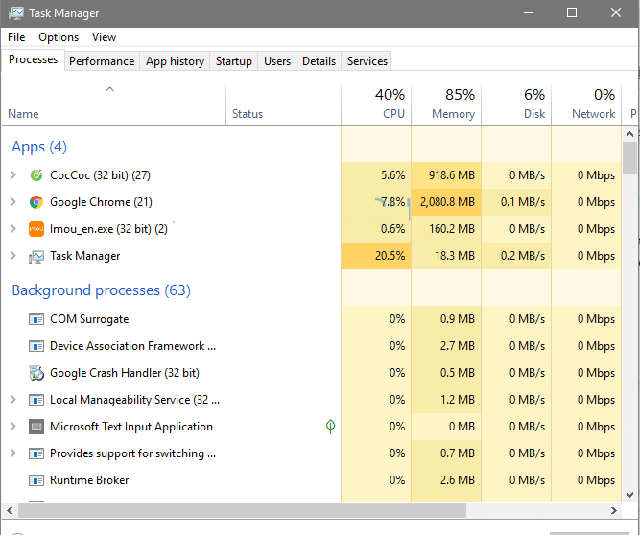
Cập nhật trình duyệt đang sử dụng lên phiên bản mới
Hầu hết người dùng sẽ không bao giờ xem phiên bản trình duyệt là gì. Tuy nhiên, nếu trình duyệt quá cũ thì cũng sẽ ảnh hưởng đến tốc độ lướt web, khiến tốc độ mạng chậm đi. Dưới đây, chúng tôi sẽ chia sẻ đến bạn cách cập nhật trình duyệt Google Chrome.
B1: Mở trình duyệt Chrome lên, nhấn vào biểu tượng Dấu 3 chấm ở góc phải trên cùng màn hình, chọn Cài đặt.

B2: tại danh sách lựa chọn bên trái, chọn Giới thiệu về Chrome.
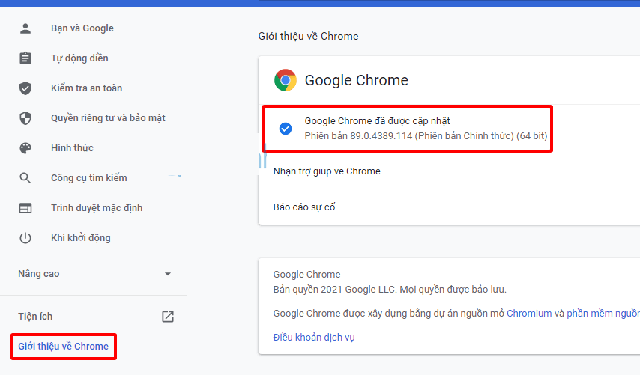
B3: chờ trình duyệt cập nhật thành công thì bạn mở lại trình duyệt và kiểm tra xem tốc độ mạng đã được cải thiện chưa.
Xem thêm: Hướng dẫn cài đặt after effects 2020 full mới nhất 2023
Xóa lịch sử, cache của trình duyệt
Đây cũng là một cách để tăng tốc độ mạng hiệu quả bạn có thể thử. Cache là thứ khiến bạn có thể lướt web nhanh hơn sau lần truy cập đầu tiên vào trang web. Tuy nhiên, nó có thể gây ra lỗi nếu cache của trình duyệt và website không khớp nhau. Để xóa cache bạn làm như sau:
B1: mở trình duyệt Chrome, ấn tổ phím Ctrl+Shift+Delete.
B2: chọn thẻ Cơ bản, sau đó tích vào toàn bộ các lựa chọn bên dưới, phạm vi thời gian để Từ trước đến nay rồi nhấn Xóa dữ liệu.

Lúc này toàn bộ lịch sử trình duyệt và cache sẽ được xóa hết. Bạn hãy thử kiểm tra lại tốc độ mạng xem đã được cải thiện chưa.
Tắt tính năng Windows Update Delivery Options
Windows Update Delivery Options trong win 10 có tính năng chia sẻ update với các máy trong cùng 1 kết nối mạng. Điều này có nghĩa là nếu 1 máy update thì những máy khác trong cùng 1 mạng cũng sẽ được update. Điều này sẽ khiến băng thông Internet bị lãng phí, ảnh hưởng đến tốc độ mạng. Do đó, cách tăng khả năng bắt sóng wifi cho laptop Win 10 là tắt tính năng này đi. Cách làm như sau:
B1: ấn tổ hợp phím Windows+I để mở windows settings > chọn Update & Security.

B2: chọn Delivery Optimization. Tại mục Allow downloads from other PCs, bạn chuyển từ chế độ ON thành OFF là sẽ tắt được update.

Hạn chế băng thông sử dụng của phần mềm để tăng tốc mạng Internet
Một cách khác để tăng tốc độ wifi cho laptop là bạn tắt tính năng chia sẻ với những phần mềm, ứng dụng. Đặc biệt, các phần mềm backup, lưu trữ đám mây có thể tùy chỉnh băng thông sẽ giúp hạn chế việc giảm tốc độ mạng.
Để biết được ứng dụng nào dùng nhiều Internet nhất thì bạn vào windows settings > chọn network & Internet > chọn data Usage. Ở phía trên chọn mạng Internet hoặc wifi mà mình truy cập thì bạn sẽ biết được ứng dụng nào dùng nhiều băng thông.
Thay đổi DNS của máy tính để tăng tốc độ mạng nhanh hơn
DNS là viết tắt của Domain Name System – là phương thức dùng để chuyển đổi website để người dùng có thể dễ nhớ, dễ đọc thành dãy địa chỉ mà máy tính có thể hiểu được. Đổi DNS của máy cũng là một cách tăng tốc wifi cho laptop win 7, win 10 hiệu quả. Bạn có thể làm như sau:
B1: Chọn start > control panel > tại mục view by, đổi thành Large icons > chọn Network and Sharing Center.

B2: chọn wifi hay internet đang dùng > chọn properties. Tab mới hiện lên bạn kéo xuống và chọn tính năng Internet Protocol Version 4 (TCP/IPv4) > Properties.

B3: tích vào mục Use the following DNS server addresses rồi điền DNS của Google như sau:
- Preferred DNS server: 8.8.8.8.
- Alternate DNS server: 8.8.4.4.

B4: sau cùng thì chọn OK là được.
Thay đổi vị trí của Router để tăng khả năng bắt sóng Wifi cho Máy tính & Laptop
Ngoài việc chọn modem, router phù hợp thì môi trường xung quanh router cũng sẽ ảnh hưởng đến khả năng bắt sóng wifi của máy tính. Tuy không thể thấy rõ những tín hiệu wireless luôn tồn tại quanh chúng ta. Nó có thể bị chặn lại nếu gặp vật cản như tường, cánh cửa,…. Do đó, để tăng khả năng bắt sóng wifi cho laptop win 10, win 7 thì bạn nên đặt router ở những nơi không bị ngăn cản đường truyền.

Kiểm tra các thiết bị đang sử dụng chung đường truyền
Đa phần các gia đình hiện nay đều dùng thiết bị di động để truy cập wifi. Nếu quá nhiều thiết bị cùng dùng 1 lúc sẽ khiến mạng bị giật, lag, làm cho tốc độ đường truyền chậm lại. Do đó, nếu thấy tốc độ mạng quá chậm thì bạn có thể nâng cấp lên một gói cước mới để đáp ứng đủ số lượng thiết bị sử dụng.
Khởi động lại Modem Wifi
Mọi thiết bị công nghệ đều sẽ khó hoạt động hiệu quả nếu phải hoạt động suốt 24h mà không được bảo trì. Điều này có thể gây ra nhiều lỗi khi sử dụng. Do đó, bạn hãy rết lại modem wifi để giúp sửa các lỗi về đường truyền internet, cải thiện tốc độ mạng và xử lý được các vấn đề về mạng.

Thay đổi mật khẩu Wifi thường xuyên
Việc có những thiết bị lạ truy cập vào internet nhà bạn cũng có thể gây giảm tốc độ mạng. Tốt nhất, bạn nên đổi mật khẩu mạng thường xuyên và không nên đặt những mật khẩu quá dễ nhớ như 12345678,….
Tìm hiểu thêm: Download nhạc soundcloud miễn phí, vĩnh viễn
Liên hệ với nhà cung cấp Internet
Nếu vẫn không thể cải thiện được tốc độ internet thì bạn hãy liên hệ ngay với nhà cung cấp. Nguyên nhân có thể đến từ đường dây dẫn, môi trường,…, khiến internet bị chậm lại. Việc liên hệ với nhà cung cấp sẽ giúp bạn xử lý sớm và nhanh chóng việc wifi bị chậm.
Trên đây chúng tôi đã chia sẻ đến bạn một số cách tăng tốc wifi cho laptop hiệu quả nhất. hy vọng thông tin trong bài sẽ hữu ích với bạn.
